Lenovo A2107 Tablet User Manual Page 1
Browse online or download User Manual for PDAs Lenovo A2107 Tablet. Инструкция по эксплуатации Lenovo A2107 Tablet
- Page / 31
- Table of contents
- BOOKMARKS



- Руководство пользователя 1
- Обзор IdeaTab A2107A 2
- Выключение экрана 4
- Блокировка экрана 4
- Разблокировка экрана 5
- 1-6 Советы по навигации 5
- 1-7 Главный экран 7
- 1-9 Строка состояния 8
- 1-10 Последние приложения 9
- 1-11 Управление приложениями 10
- 1-12 Ввод текста 11
- Виртуальная клавиатура 11
- *Только определенные модели 12
- Дополнительные функции 14
- Приложения 16
- Переключение режимов камеры 17
- Фотоснимки 17
- 3-3 Камера 17
- Переключение камер 17
- Панорамная съемка 18
- 3-4 Часы 19
- 3-5 Email (Эл. почта) 19
- 3-6 Галерея 19
- Люди или Теги 20
- Настройки 21
- Bluetooth 22
- Передача данных 22
- 4-2 УСТРОЙСТВО 23
- Профили звука 23
- 4-3 ЛИЧНЫЕ ДАННЫЕ 25
- Аккаунты 26
- Мое местоположение 26
- Безопасность 26
- Язык и ввод 28
- О планшетном ПК 30
Summary of Contents
Руководство пользователяIdeaTab A2107A версия 1.0 Перед использованием ознакомьтесь с правилами техники безопасности и важными примечаниями в прила
1-11 Управление приложениями Нажмите значок на главном экране, чтобы открыть списокприложений. Нажмите пункт Приложения в меню УСТРОЙСТВО раздела На
1-12 Ввод текста Можно легко вводить текст с помощью виртуальной клавиатурынепосредственно на сенсорном экране, например при добавленииконтактных данн
*Только определенные модели Глава 02. Подключение к Интернету
Глава 02 Подключение к Интернету 2-1 Браузер 2-1 Браузер Для доступа к Интернету с помощью веб-браузера требуется подключениек сети. При возникнов
ЗАКЛАДКИ:Отображение списка всех веб-страниц, добавленных в ЗАКЛАДКИ. Чтобыдобавить закладку, нажмите , после чего текущая веб-страницабудет добавлен
раздвигая ваш палец и эскиз в разные стороны или приближая их. Глава 01. Обзор IdeaTab A2107A Глава 03. Приложения
Глава 03 Приложения 3-1 Калькулятор3-2 Календарь3-3 Камера3-4 Часы3-5 Email (Эл. почта)3-6 Галерея Нажмите значок на главном экране, чтобы открыт
Представление “Неделя”: нажмите и удерживайте событие впредставлении недели для просмотра, изменения и удаления события.Представление “Месяц”: позволя
Настройки камеры Просмотр фотоснимковНажмите эскиз фотоснимка, чтобы открыть его для просмотра. Можнонастроить и воспроизвести слайд-шоу из фотоснимк
Просмотр фотоснимковНажмите эскиз фотоснимка в режиме панорамной съемки, чтобы открытьего для просмотра. Можно настроить и воспроизвести слайд-шоу из
Глава 01 Обзор IdeaTab A2107A*Только определенные модели 1-1 Внешний вид IdeaTab1-2 Кнопки1-3 Включение и выключение IdeaTab1-4 Включение и выключ
странице этого приложения фотоснимки автоматически отображаются влевом верхнем углу как Альбомы. Можно отображать фотоснимки,отсортированные по таким
Глава 04 Настройки*Только определенные модели 4-1 БЕСПРОВОДНЫЕ СЕТИ4-2 УСТРОЙСТВО4-3 ЛИЧНЫЕ ДАННЫЕ4-4 СИСТЕМА Чтобы открыть меню настроек, нажмите
флажок напротив пункта Дополнительно, чтобы настроить параметрыпрокси-сервера и указать IP-адрес во всплывающем текстовом поле, азатем нажать Подключи
Ещё…Режим полета: если режим полета включен, все беспроводныеподключения IdeaTab будут отключены. VPN: с помощью этих параметров можно добавлять и нас
Автоотключение экрана: этот параметр позволяет выбрать, как долгоэкран IdeaTab будет работать перед автоматическим выключением дляэкономии энергии, е
ПриложенияС помощью этого параметра можно легко управлять выбраннымиприложениями и удалять их.Кроме того, в списке приложений можно фильтровать все з
АккаунтыЭти параметры следует настраивать для изменения общих настроексинхронизации и аккаунтов.Общие настройки синхронизации позволяют выбрать фонов
После установки и активации графического ключа будетотображаться клавиатура разблокировки, когда экраннеобходимо разблокировать. Нарисуйте пальцемпред
ПАРОЛИ: это параметр позволяет указать, будет ли виден выбранныйпароль при его вводе. Если этот флажок установлен, пароль будет виден.Если флажок не
Проверка орфографии: включение и выключение проверки орфографии. Пользовательский словарь: здесь можно добавлять новые слова илитермины в словарь Idea
При необходимости нажмите и удерживайте данную кнопку в течение6 секунд для принудительного завершения работы. Регуляторы громкостиНажимайте кнопку ув
оставаться включенным во время зарядки батареи. Этот параметрможно включить или выключить.Фиктивные местоположения: этот параметр можно включить иливы
Выключение экранаЕсли временно не требуется использовать IdeaTab, нажмите кнопкупитания, чтобы отключить экран. Устройство IdeaTab перейдет в режимож
Если временно не требуется использовать IdeaTab, нажмите и удерживайтекнопку питания в течение 1 секунды, чтобы отключить экран. УстройствоIdeaTab буд
Назад : возврат к предыдущему экрану.Главный экран : возврат к главному экрану.Последние приложения : отображение списка последнихиспользованных пр
5 — меню“Приложения” 1-7 Главный экран На этом рабочем столе можно быстро просматривать и открывать частоиспользуемые приложения.Можно менять обои гла
1-8 Переключение между главными экранами В устройстве IdeaTab предусмотрено несколько рабочих столов.Переключайтесь между экранами, прокручивая экран
значок , чтобы открыть окно сведений, в котором размещенпереключатель режима полета, ярлык настроек Wi-Fi, переключательавтоповорота экрана, панель н
More documents for PDAs Lenovo A2107 Tablet


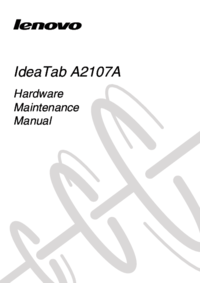

 (24 pages)
(24 pages)








Comments to this Manuals